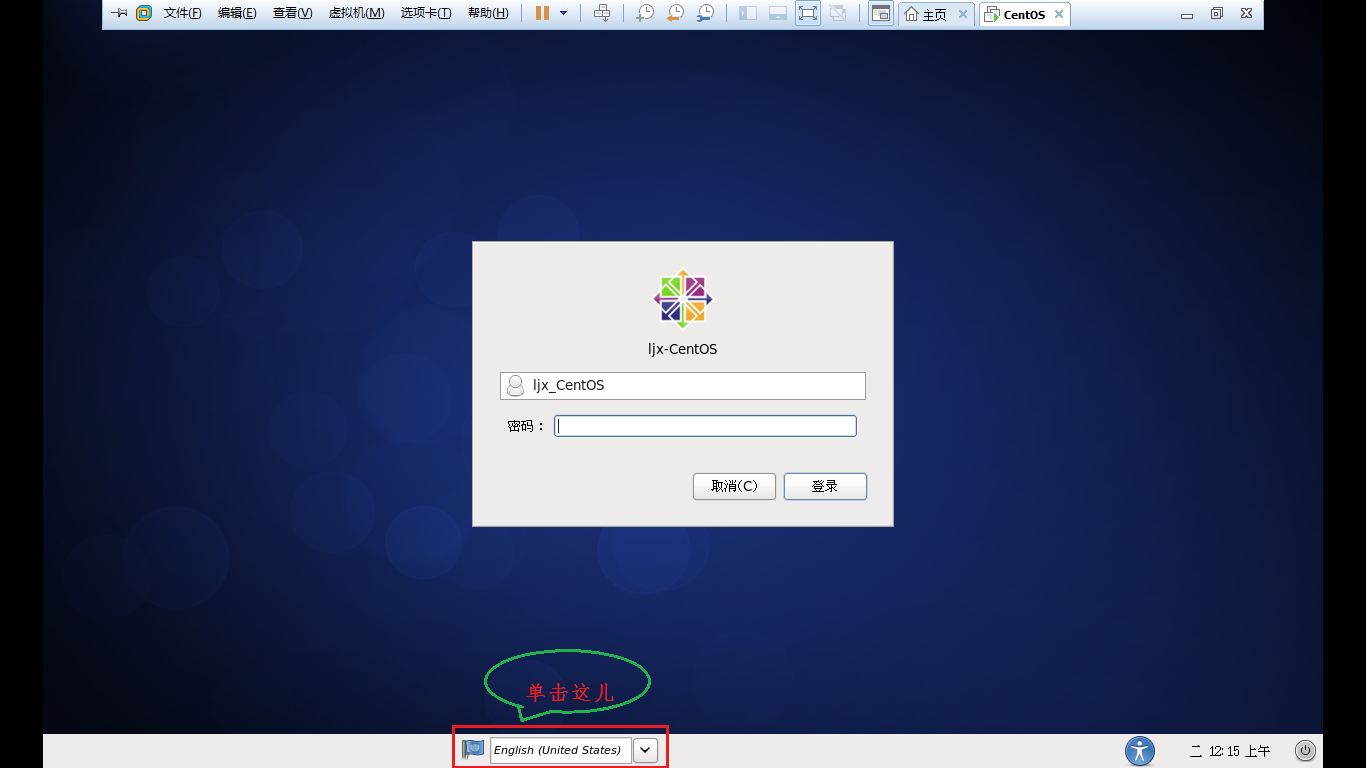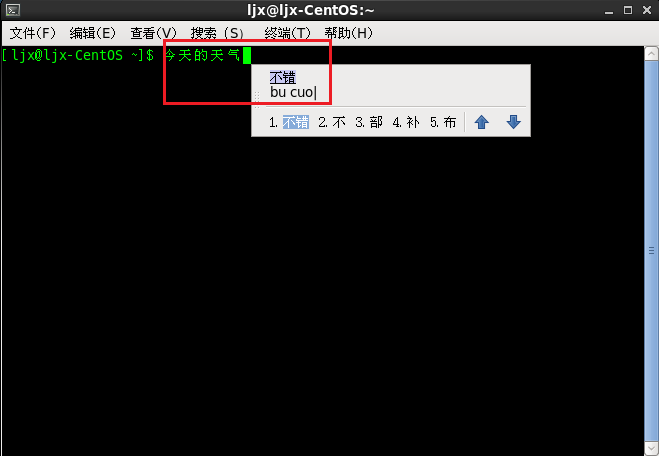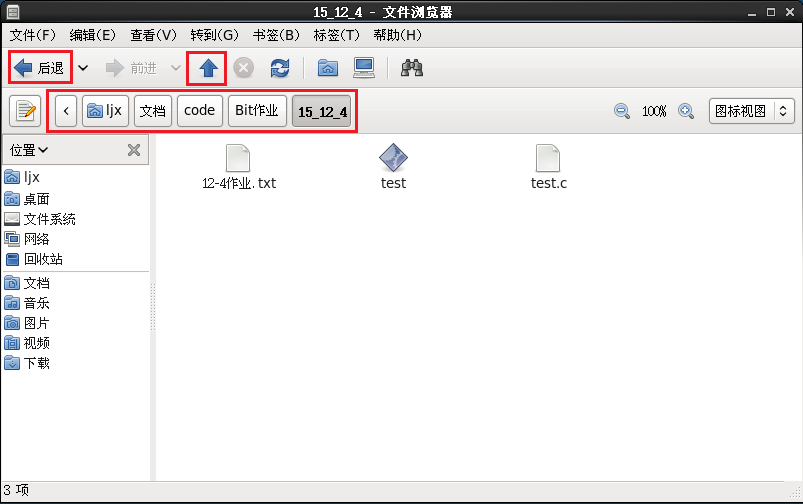我的CentOS是在VMware Workstation里面装的虚拟机,但操作都是一样的
1、设置系统语言
许多人在安装CentOS系统时,可能在开始阶段选择区域及语言时选择了非中文,而却想在中文环境下使用系统,却苦于不知道如何切换到中文系统,其实,很简单
开机时,选择好用户,输入用户对应的开机密码时,进行如下操作
接着:点击其它 –> 把下拉框拉倒最下面 –> 点击汉语中国 –> 回到登录界面 –> 输入密码登录系统。
开机一般会弹出此界面:
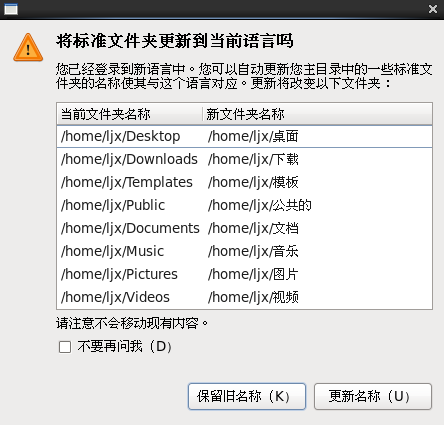
此时点击一般点击更新名称,因为我们把名字换成与我们的系统语言一样会比较舒服。
2、设置使用中文输入法
通过上述操作,可以发现此时的系统语言,已经换成了中文,可以很顺畅的使用了,当然,在此界面下可能会用到中文输入法,那么怎么来使用中文输入法呢?
①进入终端:
可通过依次点击:应用程序 –> 系统工具 –> 右键终端 –> 将此启动器添加到桌面(D),把终端启动器添加到桌面。
②安装中文输入法:
输入su,回车,输入root进入模式的密码,进入root模式,接着输入 yum install “@Chinese Support” 命令,按enter执行,输入命令后系统会下载一些东西来安装,这个不用管,后面会出来一个页面如图,输入”y”即可,后面一个也是,完成后退出客户端,此时已经安装好了中文输入法,接着就是启用输入法
③启用中文输入法:
依次单击:系统 –> 首选项 –> 输入法 –> 首选输入法 –> 输入法 –> 选择输入法 –> 汉语 。
此时选择一个自己喜欢用的输入法之后单击即可,而且可以通过删除来删除你不喜欢用的输入法,向上向下来改变输入法的优先级,至此就可以愉快的使用中文输入法了。
有图为证:
3、设置文件夹打开方式:在同一窗口打开文件夹
在装好系统后,打开文件夹,每次双击,默认都会在一个新窗口打开,而且打开的文件夹不像 windows那样,有后退/向上按钮,也没有文件夹的具体路径。如果一个文件夹的路径很深,则需要打开n多的窗口才能找到最终想要的。对于用惯windows系统的我们来说,这样不是我们期望的方式,而且很繁琐。怎样可以改变它使之与windows系统的文件夹打开方式类似呢?研究发现:
①打开一个文件夹
②编辑 - 首选项 - 行为,勾选“总是在浏览器窗口打开”,点击关闭。
这样,双击打开文件夹就会在一个窗口显示了。前进/后退/向上按钮也出现了,而且还可以通过点击上方的一个按钮,切换路径的显示模式。
PS:用鼠标滚轮双击文件夹,也可以做到不弹出新窗口而打开文件夹。
炫一下:
4、终端设置
可能使用着黑底白字的终端感觉不太舒服,想改变,很简单:
打开终端,点击编辑 --> 侧写首选项 – > 颜色
此时把背景色和文本颜色换成自己喜欢的即可
终端的里的编辑(E)和终端(T)又很多对终端操作,可以都看看,有些挺有用的